

By Adela D. Louie, Last Update: November 27, 2017
Bist du ein iPhone Nutzer? Haben Sie Daten auf Ihrem iPhone verloren? Möchten Sie wissen, wie Sie Ihre verlorenen Daten wiederherstellen können? Machen Sie sich Sorgen, dass Sie während des Wiederherstellungsprozesses mehr Daten verlieren könnten. Wenn ja, dann machen Sie sich keine Sorgen mehr, denn wir zeigen Ihnen, wie Sie verlorene Daten auf Ihrem iPhone wiederherstellen können, ohne weitere Daten zu verlieren.
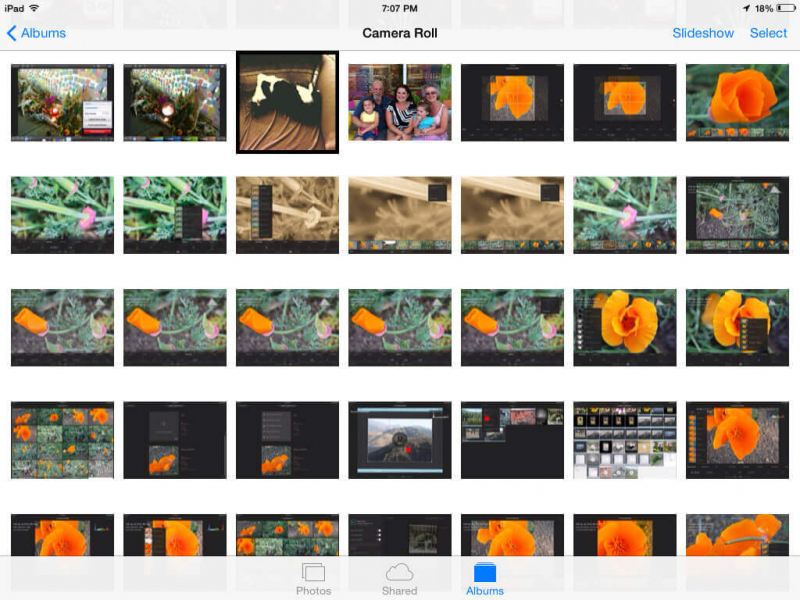
Stellen Sie verlorene Daten von iPhone-Geräten wieder her
Einige iPhone Recovery-Tool kann wirklich helfen, verlorene Daten von Ihrem Gerät wiederherzustellen. Während des Wiederherstellungsprozesses verlieren sie jedoch nur andere Daten, die auf Ihrem iPhone-Gerät gespeichert sind. Nun, das kann mit dem Wiederherstellungswerkzeug, das wir haben, nie passieren.Die FoneDog Toolkit iOS Datenrettung Sie können in Bezug auf die helfen, alle verlorenen Daten von Ihrem iPhone Gerät wie Kontakte, Textnachrichten, Anrufprotokolle, Musik, Videos, Fotos, WhatsApp und mehr erholt. Das Tolle an diesem ist, dass es nie andere Daten während und nach dem Wiederherstellungsprozess verliert und so muss man eine Sache nicht darum kümmern. Dieses Programm ist auch kompatibel mit den neu veröffentlichten iPhone-Modellen. Die FoneDog iOS Data Recovery-Tool ist ein 100% garantiert sicher zu verwenden, da keine andere Daten sind und auch überschrieben werden, können nur Sie alle diese Daten von Ihrem iPhone zugreifen. Herunterladen FoneDog iOS Data Recovery-Tool und Sie werden eine 30-tägige kostenlose Testphase und wir versichern Ihnen, dass alle Ihre Daten werden sicher ist.
Das FoneDog iOS Data Recovery Tool bietet Ihnen drei Möglichkeiten, wie Sie diese gelöschten Daten von Ihrem iPhone wiederherstellen können. Sie können sie auf drei Arten wiederherstellen:
1. Direkt auf deinem iPhone
2. Über iTunes Backup
3. Durch iCloud Backup
PART 1: Herunterladen und Installieren von FoneDog iOS Data Recovery ToolTEIL 2: Wiederherstellen verloren gegangener Daten direkt von iOS-GerätTEIL 3: Abrufen verlorener Daten über iTunes BackupTEIL 4: Verlorene Daten mithilfe der iCloud-Sicherungsdatei wiederherstellenTEIL 5: Videoanleitung: Wiederherstellen verlorener Daten über iOS-Datenrettung
Laden Sie das Programm von unserer offiziellen Website herunter. Dieses Programm ist entweder mit einem Mac oder einem Windows-Computer kompatibel. Installieren Sie das Programm nach dem Herunterladen auf Ihrem Computer. Das FoneDog iOS Data Recovery Tool ist zu 100% sicher, da es keine anderen Daten von Ihrem iPhone überschreibt. Sie können das Programm herunterladen und innerhalb von 30 Tagen kostenlos testen. Auf diese Weise können Sie sicher sein, dass alle Ihre Daten sicher sind und Sie während und nach dem Vorgang keine Ihrer Daten verlieren. Das FoneDog iOS Datenwiederherstellungstool ist auch kompatibel mit allen iDevices, auch die neu veröffentlichten wie iPhone X, iPhone 8, iPhone 8 Plus und iOS 11. Dieses Programm wird Ihnen auch eine 100% Erfolgsrate bei der Wiederherstellung Ihrer Daten geben. Das FoneDog iOS Data Recovery Tool kann Ihre verlorenen oder gelöschten Fotos, Videos, SMS, Kontakte, WhatsApp, Viber, Musik und andere Daten von Ihrem iPhone Gerät wiederherstellen und dieses Programm kann auch auf iPad-Geräten funktionieren.
Hier können Sie verlorene Daten auch ohne Backup wiederherstellen.
Gratis Download Gratis Download
Starten Sie das Programm und verbinden Sie Ihr iPhone mit Ihrem Computer. Wählen "Wiederherstellen von iOS-Gerät".

Starten Sie die Software und verbinden Sie Ihr iPhone - Step1
Sobald Ihr iPhone von FoneDog iOS Data Recovery Tool erkannt wurde, lassen Sie es Ihr iPhone scannen, damit es Daten von Ihrem Gerät erhalten kann. Alles, was Sie tun müssen, ist zu klicken "Scan starten" Taste.

Scannen Sie Ihr iPhone, um verlorene Daten wiederherzustellen - Step2
Sobald der Scanvorgang abgeschlossen ist, können Sie nun Dateien auf Ihrem iPhone sehen. Klicken Sie einfach auf die Dateikategorien, die Sie wiederherstellen möchten, und sehen Sie sich eine nach der anderen in der Vorschau an. Danach können Sie weitermachen und auf "genesen" Taste.

Vorschau und Wiederherstellung verlorener Daten durch iPhone Recovery - Step3
Sie können diese Methode auch verwenden, wenn Sie Ihre Daten mit iTunes gesichert haben. Hier ist, wie.
Starten Sie das Programm und verbinden Sie Ihr iPhone mit Ihrem Computer.

Führen Sie den FoneDog und verbinden Sie es mit iPhone-Gerät - 1

Wählen Sie iTunes Backup-Datei und suchen Sie nach verlorenen Daten - 2
Klicken Sie auf "Wiederherstellen von iTunes Backup-Datei"und dann auf" klickenScan starten" Taste.
Der Scanvorgang kann eine Weile dauern, abhängig davon, wie groß die Daten sind, die Sie wiederherstellen möchten. Sobald der Scanvorgang abgeschlossen ist, werden auf der linken Seite des Bildschirms Kategorien angezeigt. Wählen Sie die Dateien von dort aus und Sie können sie einzeln nacheinander anzeigen lassen. Wenn Sie diese Daten ausgewählt haben, klicken Sie auf "genesen"Schaltfläche in der unteren rechten Ecke des Bildschirms gefunden.

Vorschau und extrahieren verlorener Daten aus iTunes Backup-Datei - 3
Diese Methode kann verwendet werden, um verlorene Daten wiederherzustellen, wenn Sie Ihre Daten zuvor auf Ihrer iCloud synchronisiert haben
Wählen Sie die dritte Option "Wiederherstellen von iCloud Backup-Datei"und melden Sie sich dann mit Ihrer Apple-ID und Ihrem Passwort an. Sie müssen sich in Ihrem Konto um nichts kümmern, da FoneDog Ihre Privatsphäre ernst nimmt. Dieses Programm nimmt keine Informationen über Ihr Konto an.

Melden Sie sich mit Ihrem Passwort in Ihrem iCloud-Konto an - # 1
Sobald Sie sich bei Ihrem Konto angemeldet haben, sehen Sie nun eine Liste der Backups von Ihrer iCloud. Alles, was Sie tun müssen, ist, das richtige Backup anhand des angegebenen Datums und Datums auszuwählen. Danach klicken Sie einfach auf "Herunterladen" für die Sicherungsdetails. Sobald der Download abgeschlossen ist, können Sie die Dateikategorien auf dem Bildschirm sehen. Wählen Sie die Dateien oder Daten aus, die Sie abrufen möchten, und klicken Sie dann auf "Weiter" Taste.

Laden Sie die iCloud Backup-Datei mit den verlorenen Daten herunter - # 2
Der Scanvorgang kann eine Weile dauern. Sobald dies geschehen ist, können Sie nun alle Ihre Daten wie Kontakte, Textnachrichten, Anruflisten und mehr anzeigen. Alles, was Sie tun müssen, ist, aus diesen Dateien auszuwählen, indem Sie sie nacheinander anklicken und dann auf "genesen"Taste für das Programm, um die gelöschten Daten von Ihrem iPhone zurück zu bekommen.
Fügen Sie hinzu:
3 Einfache Möglichkeiten, iPhone verlorene Kontakte wiederherzustellen
Wiederherstellen gelöschter Anrufhistorie von iCloud

Vorschau von Dateien und Wiederherstellung verlorener Daten von iCloud Backup - # 3
Gratis Download Gratis Download
FoneDog iOS Datenrettung Tool wird alle Ihre Daten sicher aufbewahren, so dass Sie sich keine Sorgen mehr darum machen müssen, während des Wiederherstellungsprozesses mehr Daten zu verlieren. Sie können mit diesem Programm auch Backups auf Ihrem Computer erstellen, so dass es für Sie in jedem Fall einfacher ist, die gelöschten Daten von Ihrem iPhone wiederherzustellen
Hinterlassen Sie einen Kommentar
Kommentar
iOS Datenrettung
3 Methoden zum Wiederherstellen Ihrer gelöschten Daten vom iPhone oder iPad.
Kostenlos Testen Kostenlos TestenBeliebte Artikel
/
INFORMATIVLANGWEILIG
/
SchlichtKOMPLIZIERT
Vielen Dank! Hier haben Sie die Wahl:
Excellent
Rating: 4.7 / 5 (basierend auf 58 Bewertungen)